Разгадывание кроссворда может быть отличным
методом закрепления и проверки знаний
терминологии по любому предмету. Традиционно
кроссворды решаются на бумаге и затем
проверяются учителем вручную. Электронные
таблицы позволяют сэкономить учителю время на
проверку кроссворда, а ученику – сразу узнать
результаты решения.
Также можно предложить данную разработку
учащимся старших классов, изучающим информатику
на профильном уровне, как практическую работу на
применение электронных таблиц для обработки
данных.
1 этап – создание сетки кроссворда
На Листе 1 необходимо задать ширину столбцов электронной таблицы равной высоте строк, чтобы получились клетки. Затем прорисовать сетку и прописать номера вопросов кроссворда.
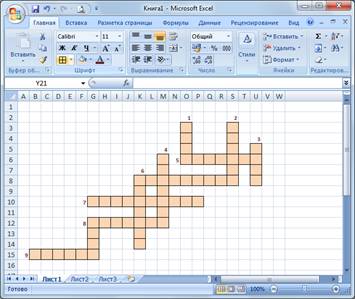
2 этап – оформление вопросов кроссворда
В правой части Листа 1 прописать вопросы кроссворда.
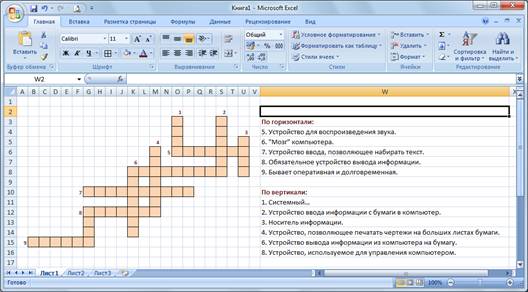
3 этап – создание листа ответов
Скопировать Лист 1, щелкнув правой кнопкой мыши
по ярлыку листа в левом нижнем углу экрана и
выбрав команду Переместить/скопировать…
По умолчанию новый лист называется Лист 1 (2).
На листе ответов удалить вопросы. Вписать ответы
в сетку кроссворда побуквенно в ячейки
электронной таблицы. Можно также выписать ответы
на лист отдельным списком.
Важное замечание! Буквы в сетке
кроссворда использовать только строчные.
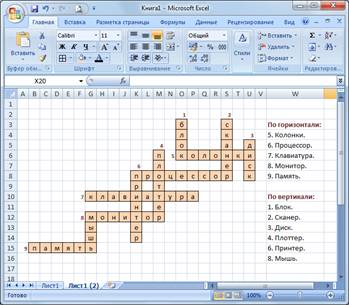
4 этап – ввод формул
Ввести формулы в каждую ячейку сетки
кроссворда на Листе 1(2). При совпадении букв в
соответствующих ячейках Листа 1 и Листа 1(2) в
ячейках Листа 1(2) появится «1», при несовпадении –
«0».
Например, для ячейки B15 формула будет иметь вид: =ЕСЛИ(Лист1!B15=”п”;1;0)
Формулы можно копировать, меняя в них буквы
на требуемые, при этом адреса ячеек будут
заменяться автоматически.
После ввода всех формул Лист 1(2) примет вид:
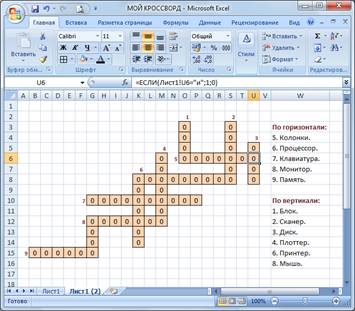
5 этап – проверка правильности ввода формул
На Листе 1 ввести правильные ответы кроссворда (обязательно строчные буквы). Если все формулы введены правильно, то на Листе 1(2) все нули заменятся на единицы.
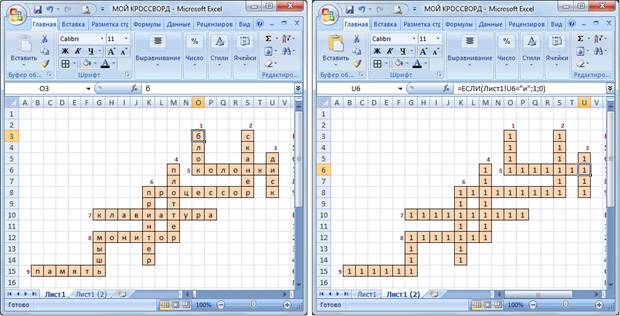
Убедившись, что все формулы введены верно, очистить ячейки ответов на Листе 1.
6 этап – подсчет результатов
На Листе 1(2) убрать номера ответов из сетки
таблицы. Затем на этом листе в любой ячейке
ввести формулу подсчета баллов (количества
правильно введенных букв) так, чтобы она
охватывала все ячейки сетки кроссворда: =СУММ(B2:U15).
Для удобства последующего оценивания результат
решения кроссворда будем определять в процентах.
На Листе 1 ниже кроссворда в любую ячейку ввести
формулу = 'Лист1 (2)'!W1/59 Здесь W1 – адрес
ячейки на Листе 1(2), в котором подсчитывается
количество правильных букв (набранных баллов), 59
– максимально возможное количество правильно
введенных букв (баллов). Задать ячейке на Листе 1,
в которую выводится результат, процентный формат
и ноль десятичных знаков:
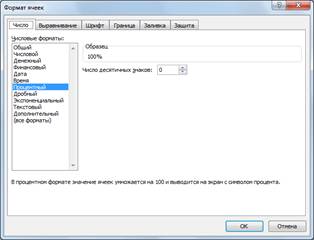
7 этап – оформление кроссворда
В меню Вид отключить сетку. В меню Разметка страницы добавить фоновое изображение. Оформить кроссворд.

8 этап – защита кроссворда от случайных изменений
Для того чтобы учащиеся случайно не удалили
информацию с листа, нужно установить на него
защиту.
Сначала требуется разрешить изменение ячеек
сетки: выделить на Листе 1 любую ячейку сетки
кроссворда, щелкнуть по ней правой кнопкой мыши и
выбрать команду Формат ячеек… В
открывшемся окне перейти на вкладку Защита
и убрать флажок «Защищаемая ячейка». Затем с
помощью инструмента ![]() скопировать
это свойство на остальные ячейки сетки
кроссворда.
скопировать
это свойство на остальные ячейки сетки
кроссворда.
Для защиты Листа 1 от изменений на Вкладке
Рецензирование выбрать команду «Защитить
лист», желательно при этом установить пароль,
чтобы учащиеся не смогли самостоятельно снять
защиту с листа.
Скрыть Лист 1(2) с ответами:
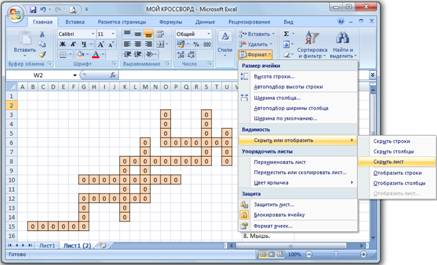
Кроссворд готов. Сохранить файл, затем в свойствах файла поставить атрибут «Только для чтения».
Литература:
Готовимся стать сертифицированным специалистом по MS Excel. Элективный курс: Учебное пособие / О.Б. Богомолова. – М.: БИНОМ. Лаборатория знаний, 2010.